电脑装机详细图文教程
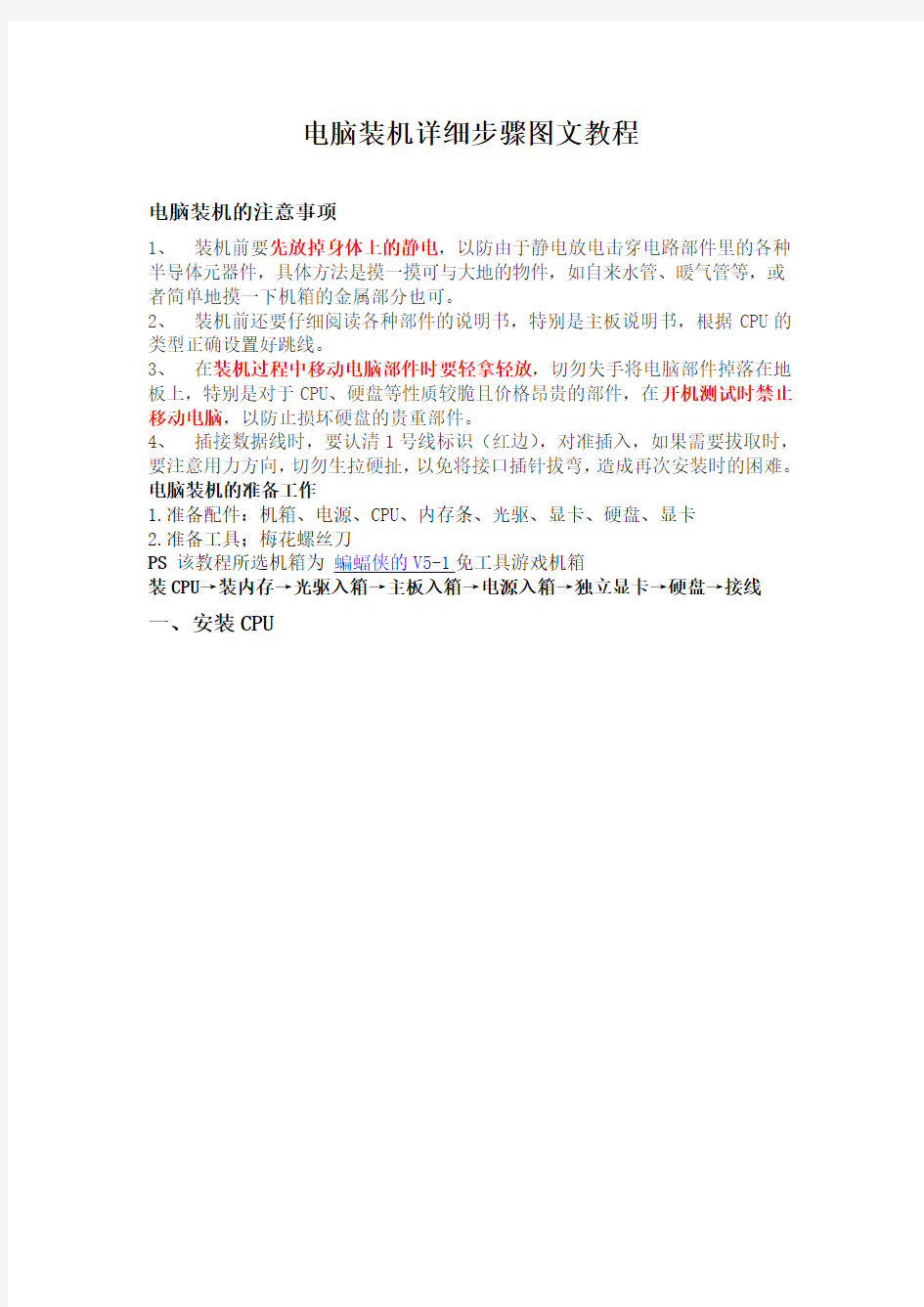
- 1、下载文档前请自行甄别文档内容的完整性,平台不提供额外的编辑、内容补充、找答案等附加服务。
- 2、"仅部分预览"的文档,不可在线预览部分如存在完整性等问题,可反馈申请退款(可完整预览的文档不适用该条件!)。
- 3、如文档侵犯您的权益,请联系客服反馈,我们会尽快为您处理(人工客服工作时间:9:00-18:30)。
电脑装机详细步骤图文教程
电脑装机的注意事项
1、装机前要先放掉身体上的静电,以防由于静电放电击穿电路部件里的各种半导体元器件,具体方法是摸一摸可与大地的物件,如自来水管、暖气管等,或者简单地摸一下机箱的金属部分也可。
2、装机前还要仔细阅读各种部件的说明书,特别是主板说明书,根据CPU的类型正确设置好跳线。
3、在装机过程中移动电脑部件时要轻拿轻放,切勿失手将电脑部件掉落在地板上,特别是对于CPU、硬盘等性质较脆且价格昂贵的部件,在开机测试时禁止移动电脑,以防止损坏硬盘的贵重部件。
4、插接数据线时,要认清1号线标识(红边),对准插入,如果需要拔取时,要注意用力方向,切勿生拉硬扯,以免将接口插针拔弯,造成再次安装时的困难。电脑装机的准备工作
1.准备配件:机箱、电源、CPU、内存条、光驱、显卡、硬盘、显卡
2.准备工具;梅花螺丝刀
PS该教程所选机箱为蝙蝠侠的V5-1免工具游戏机箱
装CPU→装内存→光驱入箱→主板入箱→电源入箱→独立显卡→硬盘→接线一、安装CPU
首先打开CPU插槽的顶盖,将CPU的缺口处和主板CPU位缺口处对齐,然后轻轻放下,注意一定要对齐并且不能用力过度,以免出现断针的情况。
放置好了之后盖上顶盖,再按安全栓(如上图所示),步骤是先稍稍往外推然后再按,按下去后再往里推使其复位,这样CPU的安装就完成了。
按下去前先往外推点,然后按下,再向里推,CPU安装就完成了。
接下来就是CPU风扇的安装,将风扇的螺丝对准主板的螺丝位,然后平稳地放下。
对准后用十字改锥将螺丝逐个拧紧即可。
风扇主体安装好后就要接上电源,将风扇的电源头对准主板的风扇电源接口,小心插好。此时,CPU部位的安装就全部完成了。
二、安装内存条
如图所示,先扳开内存条的安全栓。
对齐内存条底部的缺口处于主板上的缺口处,然后找到内存条底部的缺口,对齐内存条底托。
找准位置后将内存条按下去,合上安全栓,使其与主板牢牢固定,这样就完成了内存条的安装步骤。
三、光驱入箱
在上一步CPU和内存条的安装之后,主板上的部件已经安装齐全,接下来我们要做的工作就是将主板和光驱装入机箱。注意,这个教程所用的机箱是蝙蝠侠威武免工具机箱,如果你使用的不是免工具机箱的话,过程就会稍有不同,在接下来的讲解中会提到这一点。
首先,把机箱前面板的光驱挡板拆卸下来,光驱挡板的拆卸十分简单,这里就省去了这一步。然后将光驱正面向前推入光驱位。
将光驱一推到底,听到“咔”地一声之后就意味着与机箱完全吻合,这个时候光驱基本上已经安装好了,再将光驱挡板装回即可。
图为蝙蝠侠威武机箱的光驱免工具卡扣,所以只需要将光驱推到底即可,如果不是免工具机箱则需要用改锥才能完成安装。
四、主板入箱
安装主板需要将侧板打开,不同机箱的侧板打开方式也不尽相同,蝙蝠侠威武机箱采用手拧螺丝固定,另外侧板还设有拉手,拆装起来十分的方便。
如图,用手拧下固定侧板的螺丝。
另外一个螺丝也同样拆下,注意拆下的螺丝要用小容器收起来,以免丢失造成不必要的麻烦。
图为蝙蝠侠威武机箱的侧板拉手,有了侧板拉手的设计,就可以避免侧板太光滑而无从着力的情况。
拉住侧板拉手,平着往外拉即可,拆下侧板后,将机箱放倒,侧板面朝上。
在主板入箱前,先装好主板位的铜柱,如图所示。
将主板轻轻放进机箱中,注意螺丝孔要对准之前安装好的铜柱。
确保对齐之后,用梅花起子拧紧主板上的螺丝,注意一定要拧紧,否则在使用时引起了震荡就会对主板造成损伤。
四、电源入箱
第一步先找到机箱的电源位,机箱分为上置电源和下置电源两种,其中下置电源机箱比较多,图中所用的蝙蝠侠威武机箱就是下置电源机箱。另外关于风扇的朝向,下置电源机箱的风扇朝向可以朝内也可以朝外,图中所示的是朝内的装法。
将电源摆好之后就需要拿螺丝钉将其固定,电源的螺丝位一共有四个,同样注意要拧紧。
上图所示的即为电源的四个螺丝位,上好螺丝之后就完成了电源主体的安装,接下来让我们进行下一步:独立显卡的安装。
五、独立显卡的安装
显卡分为独立显卡和集成显卡,集成显卡集成在CPU中,而独立显卡则需要安装在机箱的PCI插槽上。机箱上的PCI插槽从4个到7个不等,PCI插槽越多,就意味着机箱的扩展性越好,蝙蝠侠威武机箱有7个PCI插槽。蝙蝠侠威武机箱PCI挡片是螺丝固定的,可以重复拆装。
先找到与主板插槽对应的PCI卡槽,然后卸下螺丝,拆开挡板。
将显卡对齐主板插槽和PCI卡槽,然后插进去。
插好后将显卡螺丝拧紧,显卡的安装就完成了。
六、硬盘入箱
按照之前的步骤,安装好了CPU、主板、显卡、光驱之后,装机的流程就已经完成了大半,剩下的就是硬盘的安装和最关键的机箱接线工作了。机箱接线的步骤十分重要,一旦接错、接反,就会出现硬件烧毁的情况,一般都是在所有硬件装进机箱之后才进行接线的工作,所以让我们先来学习怎样安装硬盘。
在安装硬盘之前,首先要将硬盘架取下,我们示范所用的蝙蝠侠V5机箱采用的是免工具硬盘笼,拆卸时用手按下安全栓,另一只手将硬盘架往外拉就能顺利取下来。非免工具机箱多用螺丝钉固定,拆卸时需要用到梅花改锥。
接下来就是硬盘的安装,要把硬盘的接口朝后,按照图示方向插入硬盘架,插的时候要注意对准硬盘和硬盘架的螺丝孔位。
如图所示,硬盘架与硬盘螺丝孔位对齐的状况。
蝙蝠侠威武机箱随机附送了免工具螺丝,在这个时候就能派上用场,扶好硬盘,用手将这两侧的四个螺丝拧紧即可。
装好硬盘就需要将硬盘架装回机箱,用手扶住硬盘架将其对准推回机箱,直到安全栓上跳,将硬盘架固定住之后,硬盘的安装就全部完成了。
至此,我们就完成了所有硬件主体的安装,接下来我们就要完成最后也是最难的一步—机箱接线。
七、机箱接线
